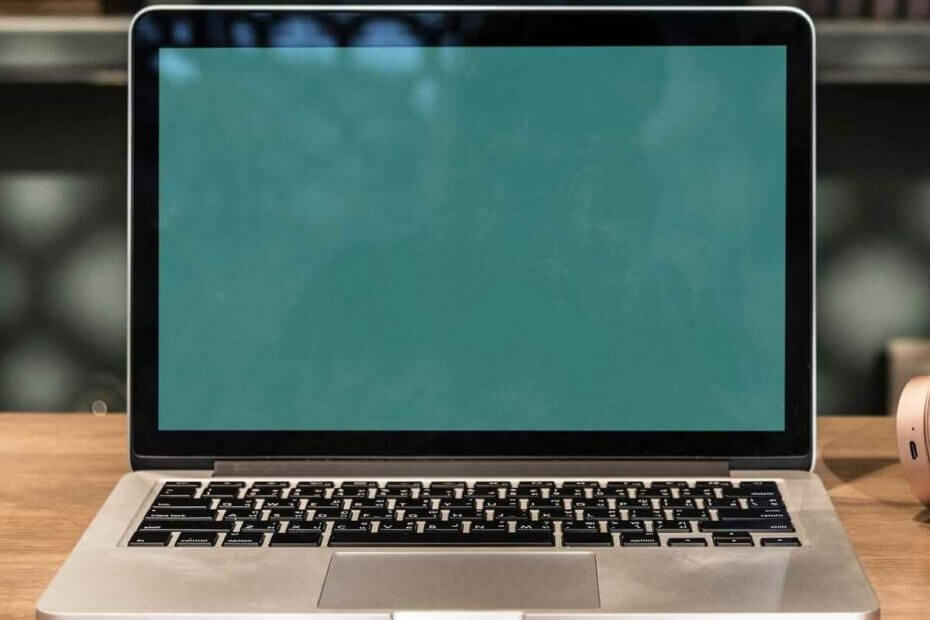
이 소프트웨어는 일반적인 컴퓨터 오류를 복구하고 파일 손실, 맬웨어, 하드웨어 오류로부터 사용자를 보호하고 최대 성능을 위해 PC를 최적화합니다. 3 가지 간단한 단계로 PC 문제를 해결하고 바이러스를 제거하십시오.
- Restoro PC 수리 도구 다운로드 특허 기술 (특허 가능 여기).
- 딸깍 하는 소리 스캔 시작 PC 문제를 일으킬 수있는 Windows 문제를 찾습니다.
- 딸깍 하는 소리 모두 고쳐주세요 컴퓨터의 보안 및 성능에 영향을 미치는 문제 해결
- Restoro는 0 이번 달 독자.
“귀하의 계정에 로그인 할 수 없습니다."는 사용자가 시도 할 때 Windows 10에서 가끔 표시하는 성가신 오류입니다. 그들의 계정에 액세스.
전체 오류 메시지는 다음과 같습니다.“귀하의 계정에 로그인 할 수 없습니다. 이 문제는 종종 계정에서 로그 아웃 한 다음 다시 로그인하여 해결할 수 있습니다. 지금 로그 아웃하지 않으면 생성하거나 변경 한 모든 파일이 손실됩니다..”
그러나 로그 아웃 Windows 계정 다시 로그인해도 문제가 해결되지 않습니다.
다행히도이 성가신 오류 코드를 수정하는 데 사용할 수있는 일련의 솔루션이 있습니다.
해결 방법 계정 오류에 로그인 할 수 없습니까?
1. 레지스트리에서 프로필 삭제
- 다른 관리자로 컴퓨터에 로그인하십시오.
- 깨진 사용자 프로필 폴더 양식 이동 C: 사용자가 c: 백업
- 레지스트리 편집기를 열고 다음으로 이동하십시오. HKEY_LOCAL_MACHINESOFTWAREMicrosoftWindows NTCurrentVersionProfileList
- c: 사용자를 가리키는 ProfileImagePath가있는 폴더를 찾습니다. 일반적으로 ".back"으로 끝납니다. 전체 폴더를 삭제하십시오.
- 컴퓨터를 다시 시작하고 영향을받는 사용자 프로필로 로그인합니다.
레지스트리 편집기에 액세스 할 수 없습니까? 보이는 것만 큼 무섭지 않습니다. 이 가이드를 확인하고 문제를 빠르게 해결하십시오.
2. 위치 새로 고침
- 이동 이 PC > 오른쪽 클릭 서류
- 클릭 속성 > 선택 위치 탭
- 클릭 목표를 찾다
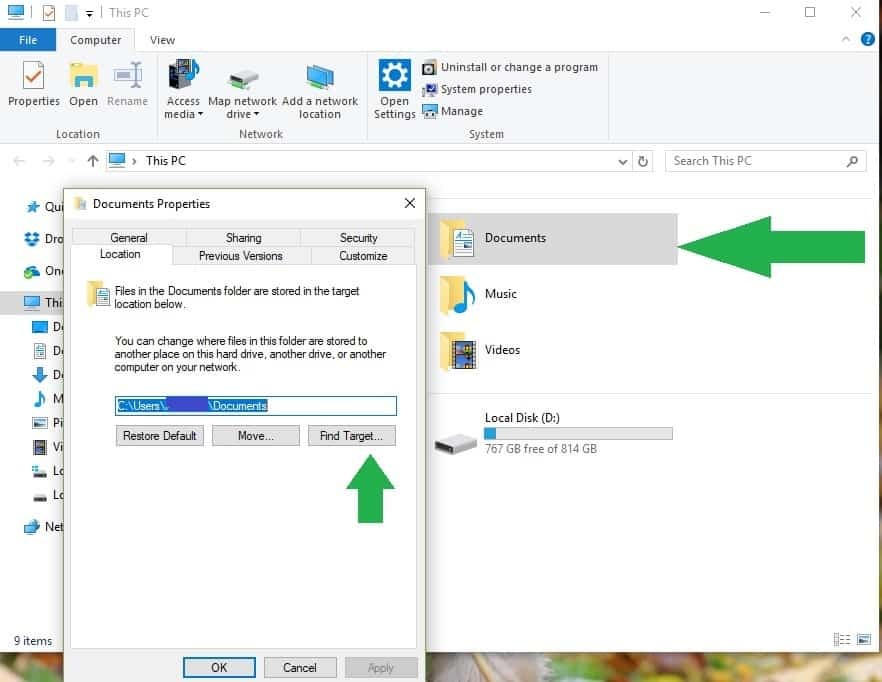
- 파일이있는 디렉토리를 찾아 한 번 클릭하십시오.
- 파일 탐색기 상단에서 디렉토리 목록의 오른쪽을 클릭합니다. 디렉토리 위치가 포함 된 텍스트가 나타납니다. C: 사용자 (YourUser) 문서
- 이 위치 텍스트 복사 C: 사용자 (YourUser) 문서 > 닫기 파일 탐색기
- 버튼 바로 위의 필드에 위치 텍스트를 붙여넣고> 대다
- 컴퓨터를 다시 시작하십시오.
3. 문제가있는 계정의 비밀번호 변경
- 다른 관리자 계정을 사용하여 로그인
- 시작> 제어판 입력> 첫 번째 결과 두 번 클릭
- 이동 사용자 계정 관리 > 오류를 유발하는 계정의 비밀번호 변경
- 로그 아웃> 문제가있는 계정을 사용하여 로그인합니다. 이전 비밀번호 대신 방금 설정 한 새 비밀번호를 사용하십시오.
- 디스플레이가 검게 변하면 작업 관리자를 열고 로그 아웃하십시오. 로그 아웃 될 때까지 기다렸다가 다시 로그인 해보세요.
최고의 도구로 암호를 효율적으로 관리하십시오!
4. 시스템 파일 검사 실행
파일 손상은 성가신 '계정에 로그인 할 수 없습니다'오류를 유발할 수도 있습니다. Microsoft의 시스템 파일 검사기를 사용하여 시스템 파일 손상 확인.
시스템 검사를 실행하여 잠재적 오류 발견

Restoro 다운로드
PC 수리 도구

딸깍 하는 소리 스캔 시작 Windows 문제를 찾습니다.

딸깍 하는 소리 모두 고쳐주세요 특허 기술 문제를 해결합니다.
Restoro Repair Tool로 PC 스캔을 실행하여 보안 문제 및 속도 저하를 일으키는 오류를 찾으십시오. 검사가 완료된 후 복구 프로세스는 손상된 파일을 새로운 Windows 파일 및 구성 요소로 대체합니다.
이 유틸리티는 보호 된 모든 시스템 파일의 무결성을 확인하고 가능한 경우 문제가있는 파일을 복구합니다. 방법은 다음과 같습니다. SFC 스캔 실행:
- 시작> 입력으로 이동 cmd > 오른쪽 클릭 명령 프롬프트 > 선택 관리자 권한으로 실행

- 이제 sfc / scannow 명령

- 스캔 프로세스가 완료 될 때까지 기다린 다음‘DISM / 온라인 / Cleanup-Image / RestoreHealth‘명령
- 컴퓨터를 다시 시작하십시오. 모든 손상된 파일은 재부팅시 교체됩니다.
5. 명령 프롬프트에서 사용자 프로필 강제
- 시작> 입력으로 이동 cmd > 오른쪽 클릭 명령 프롬프트 > 선택 관리자 권한으로 실행
- 다음 명령을 입력하고 각 명령 뒤에 Enter를 누르십시오.
- net user [이름 삽입] / add 예: net user madeleine / add
- net localgroup 관리자 [이름 삽입] / 추가
- net share concfg * C: / grant: useraccountname, 전체
- 순 사용자 useraccountname
- PC를 다시 시작하고 위에서 사용한 것과 동일한 사용자 이름을 사용하여 로그인하십시오.
6. 최신 Windows 업데이트 설치
- 컴퓨터를 다시 시작하고 부팅 화면이 계속 표시되는 동안 다시 시작 버튼을 누르십시오.
- 이동 문제 해결> 고급 옵션> 시작> 안전 모드 진입
- PC가 다시 시작되고 안전 모드로 들어갈 때까지 기다립니다.
- 안전 모드 화면을 사용할 수있게되면 바로 Windows 키 + R 동시에
- 유형 regedit 검색 창에서> 히트 시작하다 > 다음 경로를 찾습니다.
- HKEY_LOCAL_MACHINESOFTWAREMicrosoftWindows NTCurrentVersionProfileList
- 오른쪽 패널에서 ProfileImagePath 키 설정 시스템 프로필 통로
- 찾기 RefCount 키> 두 번 클릭> 값을 0에서 1
- 변경 사항을 저장하고 PC를 다시 시작하십시오.
- 재부팅주기가 끝나면 설정> 업데이트 및 보안> Windows 업데이트> 업데이트 확인
- Windows가 업데이트를 설치할 때까지 기다렸다가 컴퓨터를 다시 시작한 다음 다시 로그인하십시오.
Windows 10의 최신 버전은 무엇입니까? 지속적으로 업데이트되는 기사에서 알아보십시오!
7. 시스템 복원 사용
문제가 최근에 시작된 경우 시스템 복원을 실행하십시오. 컴퓨터에 새 소프트웨어를 설치 한 후이 문제가 발생한 경우이 도구를 사용하면 최근에 추가 한 앱과 프로그램을 제거 할 수 있습니다.
그만큼 시스템 복원 옵션 몇 가지 사용자 지정 가능한 기능 및 설정을 제외하고는 파일 손실없이 이전의 성능이 좋은 시스템 구성을 복원 할 수 있습니다.
Windows 10은 일련의 고급 복구 옵션 사용자가 OS를 새로 설치할 수 있습니다. 복구 옵션으로 '이 PC 초기화'를 사용할 수도 있습니다.
- 이동 설정> 업데이트 및 보안 > 클릭 회복 왼쪽 창 아래.
- 시작하기를 클릭하십시오. 이 PC 재설정 > 선택 파일 보관.

- 화면의 지시에 따라 재설정을 완료하십시오.
그게 다예요. 위에 나열된 솔루션 중 하나가 성가신‘귀하의 계정에 로그인 할 수 없습니다.'오류.
항상 그렇듯이 다른 솔루션을 발견 한 경우 아래 설명에 문제 해결 단계를 나열하여 Windows 커뮤니티를 도울 수 있습니다.
확인해야 할 관련 이야기 :
- 수정: Xbox One 오류 "프로필을 읽지 못했습니다."
- 수정: User Profile Service가 Windows 10에서 로그온하지 못했습니다.
- 수정: Windows 10에서 임시 프로필로 로그인했습니다.
 여전히 문제가 있습니까?이 도구로 문제를 해결하세요.
여전히 문제가 있습니까?이 도구로 문제를 해결하세요.
- 이 PC 수리 도구 다운로드 TrustPilot.com에서 우수 등급 (이 페이지에서 다운로드가 시작됩니다).
- 딸깍 하는 소리 스캔 시작 PC 문제를 일으킬 수있는 Windows 문제를 찾습니다.
- 딸깍 하는 소리 모두 고쳐주세요 특허 기술 문제를 해결하는 방법 (독자 전용 할인).
Restoro는 0 이번 달 독자.

